Filtrar dados para solucionar falhas
Ao clicar em números no Painel ou selecionar um filtro Padrão predefinido na guia Filtros, a exibição Filtros é aberta para exibir dados com base na máquina ou tipo de falha selecionado.
É possível criar exibições filtradas personalizadas de máquinas, conexões, sessões e instâncias de aplicativo em todos os grupos de entrega e salvar a pesquisa para acesso posterior. É possível editar um filtro predefinido e salvá-lo como um filtro Salvo.
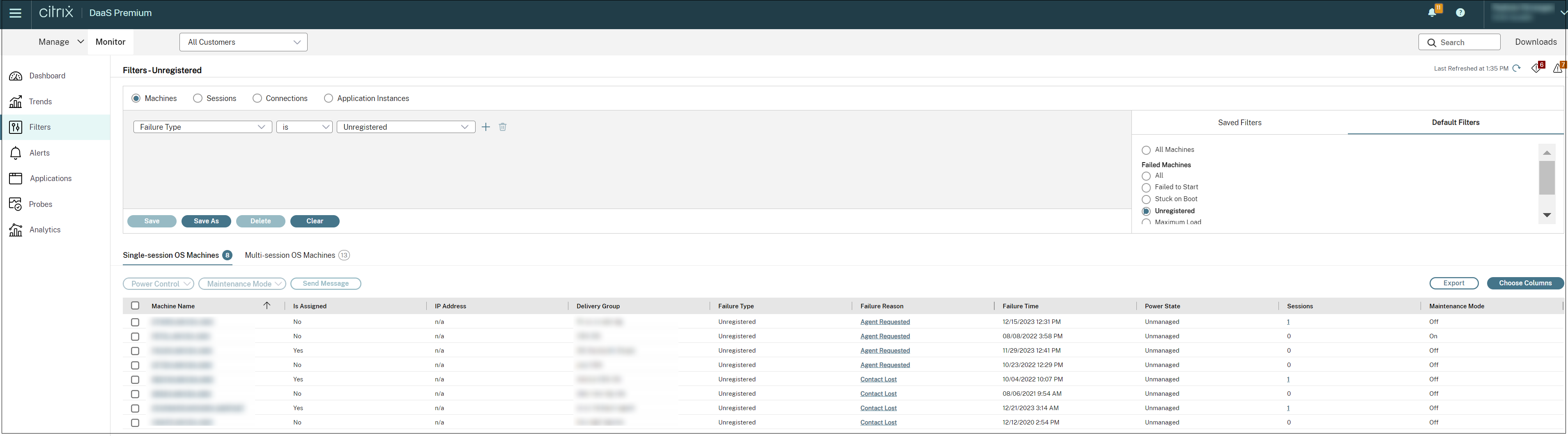
-
Selecione uma exibição:
- Máquinas. Selecione Máquinas de SO de sessão única ou Máquinas de SO de várias sessões. Essas exibições mostram o número de máquinas configuradas. A guia Máquinas de SO de várias sessões também inclui o índice do avaliador de carga, que indica a distribuição de contadores de desempenho e dicas de ferramentas da contagem de sessões se você passar o mouse sobre o link.
- Sessões. Você também pode ver a contagem de sessões na exibição Sessões. Use as medições de tempo ocioso para identificar sessões que estão ociosas além de um período de tempo limite. Clique em Usuário Associado para abrir o Gerenciador de Atividades para o usuário. Clicar no nome do Ponto de Extremidade abre o Gerenciador de Atividades para o Ponto de Extremidade. Clicar em Exibir Detalhes abre a página Detalhes do Usuário ou Detalhes do Ponto de Extremidade, respectivamente. Para obter mais informações, consulte Detalhes do Usuário.
- Conexões. Filtre as conexões por diferentes períodos de tempo, incluindo os últimos 60 minutos, as últimas 24 horas ou os últimos 7 dias. Clique em Usuário Associado para abrir o Gerenciador de Atividades para o usuário. Clicar no nome do Ponto de Extremidade abre o Gerenciador de Atividades para o Ponto de Extremidade. Clicar em Nomes de Máquina abre a página Detalhes da Máquina. A página Detalhes da Máquina lista os detalhes da máquina, a utilização da máquina, os detalhes da infraestrutura e os hotfixes aplicados. Para obter mais informações, consulte Solucionar problemas de máquinas.
- Instâncias de Aplicativo. Esta exibição mostra as propriedades de todas as instâncias de aplicativo em VDAs de SO de várias sessões e de sessão única. As medições de tempo ocioso da sessão estão disponíveis para instâncias de aplicativo em VDAs de SO de várias sessões.
- Selecione um filtro na lista de filtros Salvos ou Padrão.
- Use as listas suspensas para selecionar mais critérios de filtro.
- Selecione colunas extras, conforme necessário, para solucionar mais problemas.
- Salve e nomeie seu filtro.
- Para abrir o filtro mais tarde, na exibição Filtros, selecione Exibição (Máquinas, Sessões, Conexões ou Instâncias de Aplicativo) e selecione o filtro salvo.
- Clique em Exportar para exportar os dados para arquivos de formato CSV. Dados de até 100.000 registros podem ser exportados.
- Se necessário, para as exibições Máquinas ou Conexões, use os controles de energia para todas as máquinas selecionadas na lista filtrada. Para a exibição Sessões, use os controles de sessão ou a opção de enviar mensagens.
- Se necessário, você pode usar várias ações. Você verá uma barra de progresso sobre o andamento da ação. Além disso, receberá uma mensagem quando a ação for concluída.
- Nas exibições Máquinas e Conexões, clique em Motivo da Falha de uma máquina ou conexão com falha para obter uma descrição detalhada da falha e as ações recomendadas para solucionar a falha. Os motivos da falha e as ações recomendadas para falhas de Máquina e Conexão estão disponíveis no Guia de Solução de Problemas de Motivos de Falha do Citrix Director.
- Na exibição Máquinas, clique em um link de nome de máquina para ir para a página Detalhes da Máquina correspondente. Esta página exibe os detalhes da máquina, fornece controles de energia, exibe os gráficos de monitoramento de CPU, memória, disco e GPU. Além disso, clique em Exibir Utilização Histórica para ver as tendências de utilização de recursos para a máquina. Para obter mais informações, consulte Solucionar problemas de máquinas.
- Na exibição Instâncias de Aplicativo, classifique ou filtre com base no Tempo Ocioso maior que um período de tempo limite. Selecione as instâncias de aplicativo ociosas para encerrar. Fazer logoff ou Desconectar de uma instância de aplicativo encerra todas as instâncias de aplicativo ativas na mesma sessão. Para obter mais informações, consulte Solucionar problemas de aplicativos. A página de filtro Instâncias de Aplicativo e as medições de tempo ocioso nas páginas de filtro Sessões estão disponíveis se os VDAs forem da versão 7.13 ou posterior.
Observação:
O Studio permite a atribuição de várias Regras de Atribuição de Área de Trabalho (DAR) para diferentes usuários ou grupos de usuários a um único VDA no grupo de entrega. O StoreFront exibe a área de trabalho atribuída com o Nome de Exibição correspondente de acordo com a DAR para o usuário conectado. No entanto, o Monitor não oferece suporte a DARs e exibe a área de trabalho atribuída usando o nome do grupo de entrega, independentemente do usuário conectado. Como resultado, não é possível mapear uma área de trabalho específica para uma máquina no Monitor. Para mapear a área de trabalho atribuída exibida no StoreFront para o nome do grupo de entrega exibido no Monitor, use o seguinte comando PowerShell. Execute o comando PowerShell usando o SDK do PowerShell Remoto, conforme descrito no blog.
Get-BrokerDesktopGroup | Where-Object { $_.Uid -eq (Get-BrokerAssignmentPolicyRule | Where-Object { $_.PublishedName -eq "<Name on StoreFront>" }).DesktopGroupUid } | Select-Object -Property Name, Uid
<!--NeedCopy-->